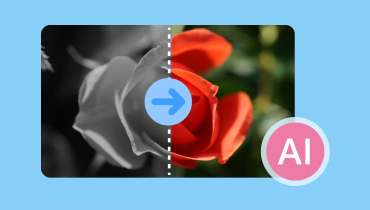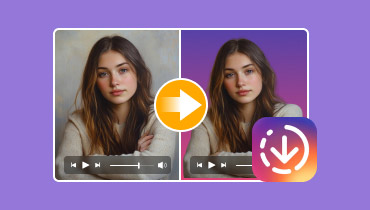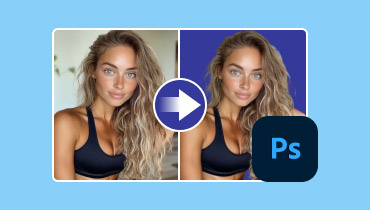6 invertoare de culoare Hot-Picks de folosit pentru 2025
În manipularea și editarea imaginilor, transformarea fotografiei este crucială. Vă poate oferi o versiune mai bună a fișierului, în funcție de modul în care îl modificați. Inversarea culorii este unul dintre procesele pe care le puteți face pentru a crea o imagine captivantă. Procesul de editare vă permite să schimbați culoarea fotografiei la un rezultat izbitor, cu contrast ridicat. Deci, dacă vă numărați printre utilizatorii care doresc să inverseze culoarea imaginilor, dar nu au idee ce instrument să folosească, citiți această postare. Suntem aici pentru a oferi tot ce este mai bun invertoare de culoare puteți folosi online și offline. De asemenea, veți afla mai multe despre avantaje și dezavantaje. Cel mai bine ar fi să citiți imediat totul din acest conținut pentru a obține mai multe informații despre discuție.

CONȚINUTUL PAGINII
Partea 1. Top 3 invertoare de culoare online
Această secțiune va prezenta cele mai bune invertoare de culoare pentru imagini online. Cu aceasta, puteți obține fără probleme rezultatele dorite dacă utilizați browserul pentru aceasta inversează culoarea.
1. Pinetools
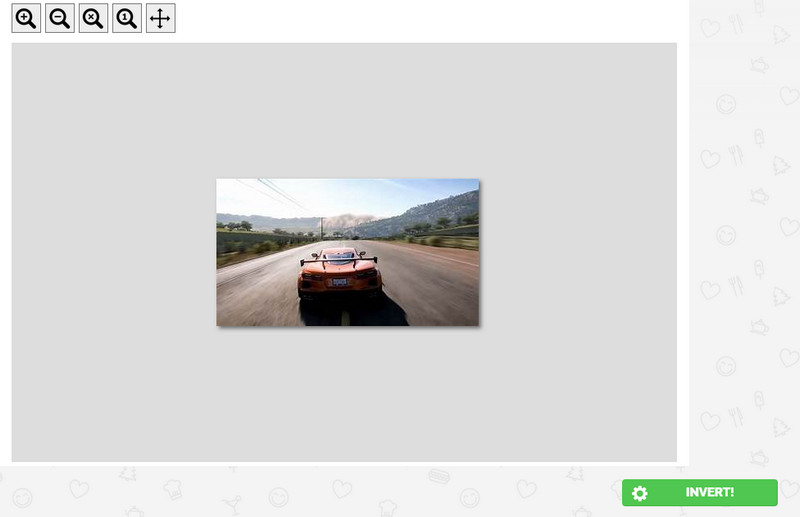
Unul dintre cele mai bune și mai de încredere instrumente online care vă poate ajuta să vă inversați imaginile este Pinetools. Cu acest instrument, puteți inversa rapid culoarea imaginii. Se datorează faptului că instrumentul vă poate inversa automat imaginea, făcându-l perfect pentru toți utilizatorii. În afară de asta, interfața de utilizator a invertorului este ușor de utilizat. După adăugarea imaginii, puteți începe imediat cu procesul principal. Puteți salva imaginea finală în diferite formate, cum ar fi JPG, PNG și WEBP. Dacă doriți să îndepliniți sarcina perfect, luați în considerare utilizarea acestui instrument online.
Pro
- Instrumentul are un proces rapid de inversare a culorii.
- Poate inversa automat culoarea imaginii.
- Interfața de utilizare este simplă, ceea ce o face convenabilă.
Contra
- Nu acceptă procesarea în loturi.
- Peste tot sunt reclame enervante.
- Este nevoie de o conexiune puternică la internet.
2. Fotor
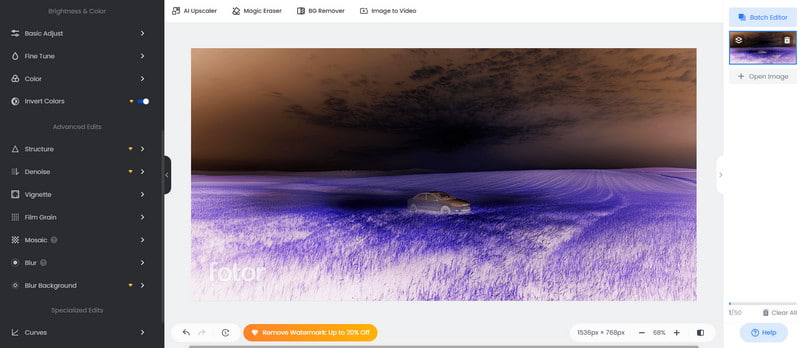
Următorul pe lista noastră este Fotor. Este unul dintre cele mai bune instrumente de editare a imaginilor pe care le puteți folosi pentru a vă îmbunătăți imaginile. Cu funcția Invert Color, puteți obține instantaneu rezultatul dorit în doar câteva secunde. Mai mult, pe lângă inversarea culorii, puteți folosi unele funcții pentru a vă îmbunătăți fotografia. Puteți decupa fotografia, adăuga text și filtre, redimensionați și multe altele. Poți chiar eliminați fundalul imaginii online folosind acest instrument. Dacă doriți un editor de imagini complet, luați în considerare utilizarea Fotor ca invertor de culoare a fotografiilor.
Pro
- Poate inversa culoarea imaginii fără probleme.
- Există diverse funcții de editare a imaginilor disponibile.
Contra
- Funcția de inversare a culorii este disponibilă în versiunea plătită.
- Are nevoie de o conexiune puternică la internet pentru o performanță mai bună.
- Planul de abonament este costisitor.
3. IMAGEONLINE.CO
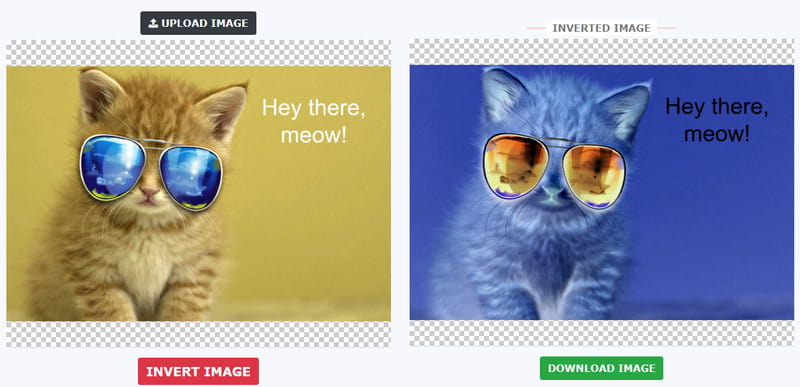
IMAGEONLINE.CO este un alt instrument online excelent care poate inversa automat culoarea imaginii. De asemenea, vă poate oferi o procedură rapidă de inversare a culorii, ceea ce îl face un instrument ideal pentru toți utilizatorii. Cea mai bună parte este că puteți utiliza unele funcții în timpul procesului. Puteți să decupați imaginea, să o clarificați, să o transformați în alb-negru și multe altele. Așadar, dacă doriți să vă ocupați de fotografiile dvs. și să experimentați un proces fluid de inversare a culorilor, utilizați acest instrument online.
Pro
- Procesul de inversare este rapid.
- Este disponibil pentru aproape toate browserele web.
- Are un proces automat de inversare a culorii.
Contra
- În timpul procedurii apar mai multe anunțuri.
- Nu poate gestiona imagini cu fișiere de dimensiuni mari.
- Sunt momente când produce imagini cu o calitate slabă.
Partea 2. 3 Offline Color Inverter
Puteți folosi software-ul acestei secțiuni dacă preferați să editați sau să inversați imaginile de pe desktop. Pentru a afla mai multe, începeți să citiți toate informațiile de mai jos.
1. Microsoft Paint
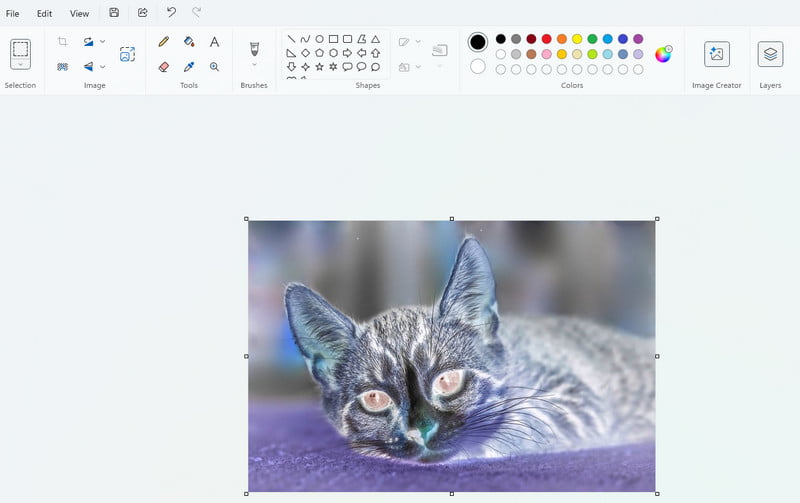
Dacă utilizați computerul Windows, puteți accesa Paint pentru a inversa culoarea imaginii. Cu acest instrument, puteți obține rezultatul preferat în doar câteva clicuri. Ne place că procesul este simplu aici, astfel încât să puteți opera eficient software-ul chiar dacă sunteți un utilizator neprofesionist. Partea bună este că software-ul este pre-construit, așa că nu trebuie să descărcați instrumentul din Google Store. În afară de asta, puteți folosi și unele funcții pentru a vă îmbunătăți imaginea. Puteți schimba fundalul fotografiei, decupați, redimensionați, răsturnați și multe altele.
Pro
- Software-ul poate oferi o procedură simplă de inversare a culorii imaginii.
- Poate oferi mai multe funcții pentru a îmbunătăți imaginile.
- Software-ul este pre-construit.
Contra
- Software-ul este disponibil numai pe Windows.
- Nu are funcții avansate de editare pentru fotografii.
2. Photoshop
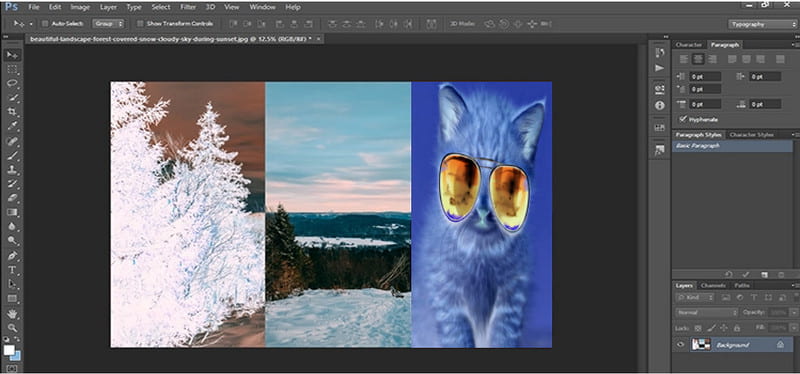
Preferi să-ți inversezi fotografiile într-un mod avansat? În acest caz, trebuie să utilizați Adobe Photoshop. Acesta este unul dintre cele mai avansate programe de editare a imaginilor pe care le puteți accesa pe Windows și Mac. Cu funcția de inversare a culorii, vă puteți inversa fotografiile în mod eficient și fără probleme. Pe lângă inversare, vă puteți îmbunătăți imaginea prin decuparea, rotirea, ajustarea luminii, estomparea unei fotografii și multe altele. Dacă vă considerați suficient de priceput, este recomandat să utilizați Adobe Photoshop.
Pro
- Poate oferi o funcție de inversare a culorii pentru a inversa perfect culorile imaginii.
- Există diverse funcții de utilizat pentru a edita imagini.
Contra
- Interfața cu utilizatorul a software-ului este confuză.
- Versiunea sa gratuită este potrivită doar pentru șapte zile.
- Planul de abonament este scump.
3. Fotografii
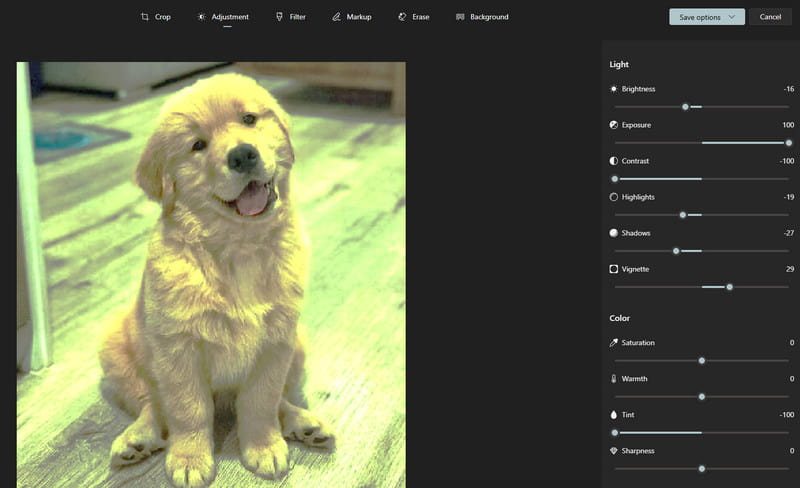
Dacă doriți să inversați manual culoarea imaginii, puteți utiliza Fotografii software-ul de pe desktop. Acest software are o funcție de editare care vă permite să reglați luminozitatea imaginii, expunerea, contrastul, saturația și alți parametri. Cu aceasta, puteți inversa culoarea imaginii în funcție de preferințele dvs. Deci, luați în considerare utilizarea acestui software pentru a inversa manual culorile fotografiilor.
Pro
- Software-ul este simplu de utilizat.
- Este unul dintre programele încorporate Windows.
- Poate salva ieșirea instantaneu.
Contra
- Îi lipsesc caracteristicile avansate.
- Software-ul nu este disponibil pe Mac.
Partea 3. Bonus: Cel mai bun software pentru ajustarea culorii video
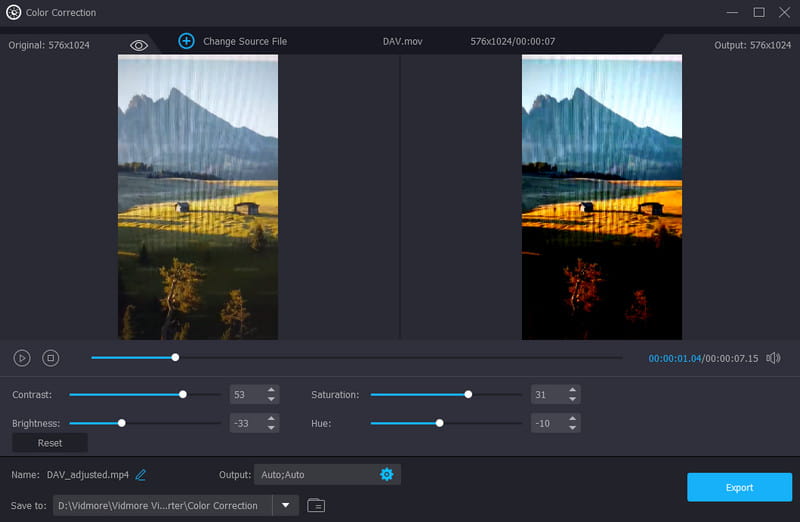
Pe lângă inversarea culorilor imaginii, poate doriți să știți dacă există un instrument care vă poate ajuta să ajustați culoarea video a fișierului dvs. În acest caz, am dori să vă prezentăm Vidmore Video Converter. Acest program offline poate oferi instrumentul său de corecție a culorilor pentru a vă ajuta să ajustați în mod eficient culoarea videoclipului. Vă permite să reglați luminozitatea, nuanța, saturația și contrastul video. Procesul este simplu aici, deoarece puteți ajusta toți parametrii folosind glisoare. De asemenea, puteți modifica datele video, cum ar fi rezoluția, formatul, rata de cadre, rata de biți, rata de eșantionare etc. Cu asta, cel mai bine ar fi să utilizați Vidmore Video Converter dacă sunteți în căutarea unui editor video complet.
Caracteristici interesante
- Software-ul poate salva videoclipul în diferite formate de ieșire, cum ar fi MP4, WMV, MKV, AVI etc.
- Poate folosi mai multe funcții, cum ar fi cropper, trimmer, merger etc.
- Poate oferi o calitate video de înaltă calitate.
- Software-ul poate converti fișiere media în peste 500 de formate.
Concluzie
Dacă doriți cele mai bune invertoare de culoare offline și online, puteți utiliza toate software-urile menționate în acest articol. De asemenea, sunt incluse argumente pro și contra pentru a vă oferi mai multe informații despre instrumente. De asemenea, dacă doriți să ajustați culoarea videoclipului, vă sugerăm să utilizați Vidmore Video Converter. Cu funcția de corecție a culorii, puteți ajusta culoarea video în funcție de rezultatul preferat. Astfel, utilizați acest program și obțineți un rezultat de succes.